很多朋友在使用Win11系统后发现自己的电脑启动速度变慢了。这一般是由于启动项太多造成的。那么Win11系统应该如何关闭过多的启动项呢?下面就和小编一起来看看怎么做吧。
如何关闭 Windows 11 启动项
1、可以先在win11系统上按“Win+R”打开运行窗口,输入“msconfig”打开系统启动项。
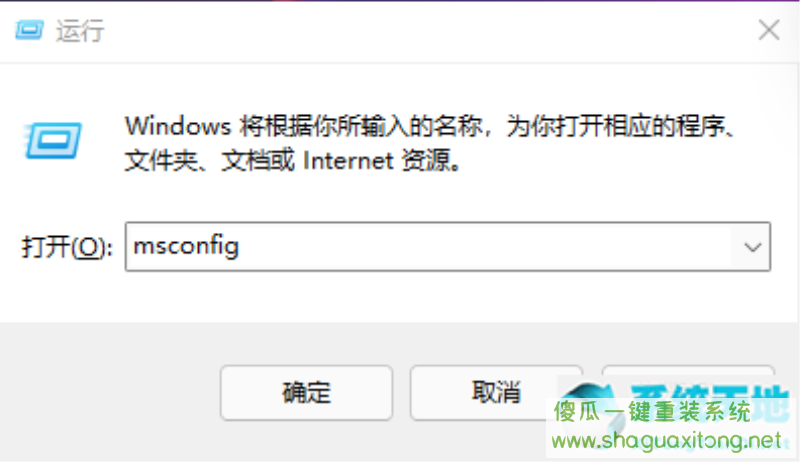
2、弹出系统设置界面。
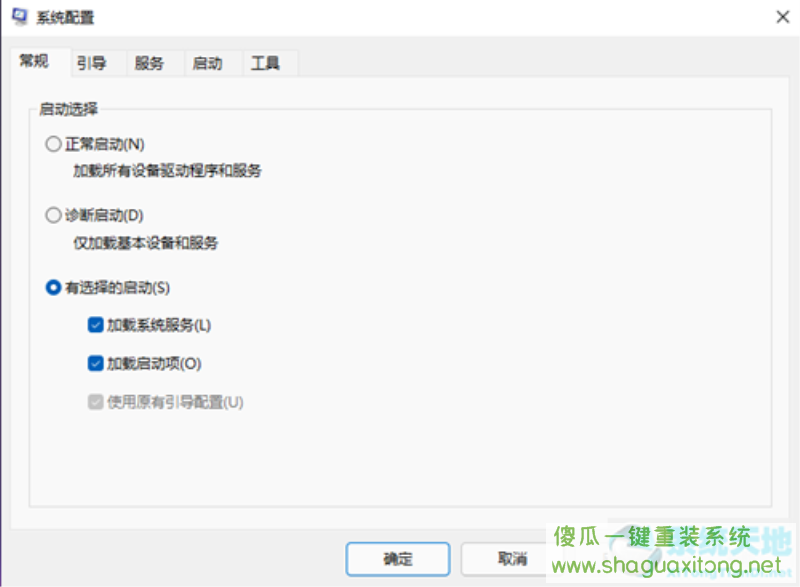
3、找到要打开的启动选项卡。
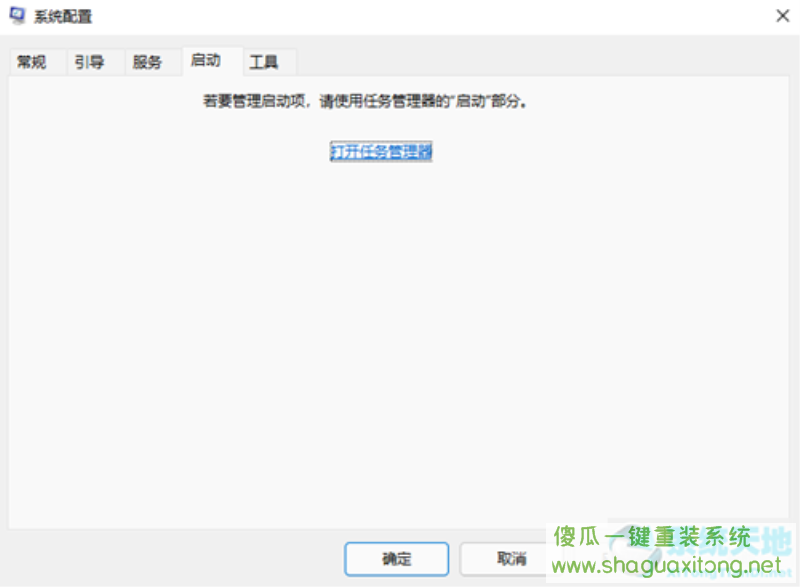
4、从这里,您可以管理启动软件的启动项。

5、还有一种更快捷的方式可以直接调出启动项管理。就是“WIN+X”调出快捷菜单,从中找到任务管理器,打开,直接设置即可;
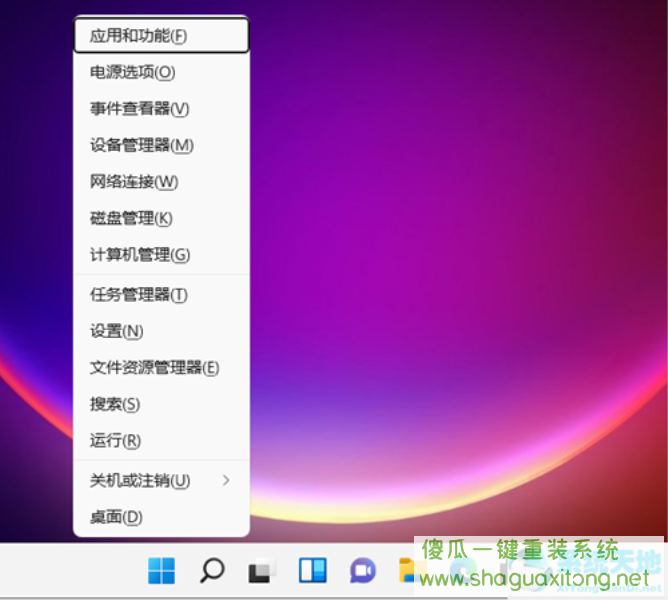
关于Win11如何关闭启动项就讲到这里,希望你们会喜欢。